如何使用键盘在谷歌浏览器中导航标签?
在浏览器的地址栏中显示选项卡时,大多数基于 Chromium 的 Web 浏览器都遵循默认设计。您在浏览器中打开的选项卡越多,浏览器就会减小选项卡图标的大小,但最终会达到临界点。此时标签栏上将不再显示新标签,如果您减小浏览器窗口的大小,您也可能会看到这种效果。
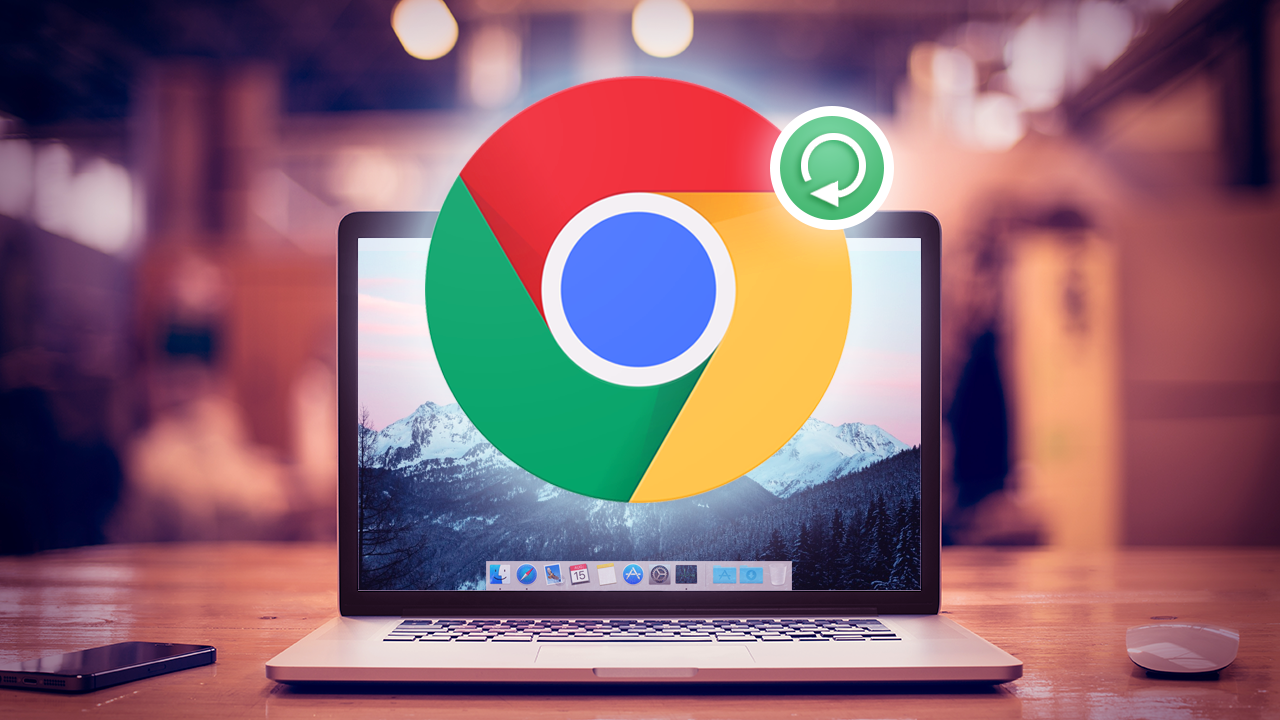
TabSense、Tab Manager Plus或Tabhunter等扩展程序向基于 Chromium 的浏览器添加了选项卡管理选项,但是如何在不使用扩展程序的情况下访问这些选项卡呢?
虽然您可以临时增加浏览器窗口的宽度以访问隐藏的选项卡,但它可能并非在所有情况下都有效,并且并不实用,因为这意味着您必须经常调整窗口大小。
困境的答案以键盘快捷键的形式出现。您可能知道 Ctrl-1 到 Ctrl-9 在激活时会在浏览器中打开前八个和最后一个选项卡。这是一个好的开始,尤其是 Ctrl-9,因为它会跳转到浏览器标签栏中的最后一个标签。问题在于 Chrome 不会跳转到标签栏中的位置,因此如果之前不可见,您将无法使用鼠标打开最后一个但一个标签。
Chrome 用户可以使用另一个键盘快捷键来导航标签;这个移动到行中的下一个或上一个选项卡。
使用 Ctrl-Tab 跳转到浏览器选项卡栏中的下一个选项卡,或使用 Ctrl-Shift-Tab 返回一个选项卡。Chrome 会激活标签并显示其内容。请注意,浏览器在滚动时不会滚动标签栏中的标签;意味着,即使您使用键盘快捷键激活它们,也不会显示未显示的选项卡。
请注意,当您在标签栏中的第一个标签上使用 Ctrl-Shift-Tab 或在最后一个标签上使用 Ctrl-Tab 时,Chrome 会跳转到第一个或最后一个标签。您可以使用 Ctrl-PageDown 或 Ctrl-PageUp 代替以获得相同的效果。
该快捷方式应该适用于大多数基于 Chromium 的浏览器。我在 Google Chrome、Brave 和新的 Microsoft Edge 中进行了尝试,并且在所有这些设备中都有效。
一些基于 Chromium 的浏览器支持更好的选项卡管理选项。在这方面需要特别提到 Vivaldi,因为它支持选项卡堆叠以在单个选项卡中创建打开的站点组,用户可以在侧边栏中显示的窗口管理器以对垂直列表中的选项卡进行排序和管理,以及其他选项卡管理功能.
对于超过浏览器在标签栏中同时显示的标签的最大限制的 Chrome 用户来说,标签管理扩展可能是最佳选择。

谷歌浏览器开机自启动怎么关闭
谷歌浏览器开机自启动怎么关闭?本篇文章就给大家带来禁止谷歌浏览器开机自动启动操作流程,大家可以通过这个方法来解决开机自动启动的问题哦。
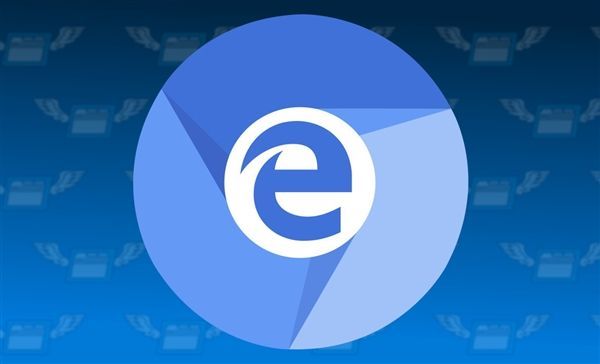
2345王牌浏览器怎么打电话
2345王牌浏览器怎么打电话?小编为什么会提问这个问题呢,因为这个是小编日常在使用2345王牌浏览器的时候,在网上搜索浏览器的使用教程,经常会看到的一个问题,同时小编也相信,这个问题也是众多朋友们的疑惑,那么这款浏览器到底能不能打电话呢,如何打电话呢,一起来看看吧。

Chrome的语言设置如何更改
有很多用户不知道Chrome的语言设置如何更改?于是,本文为大家带来了详细的步骤介绍,希望可以帮助到大家。
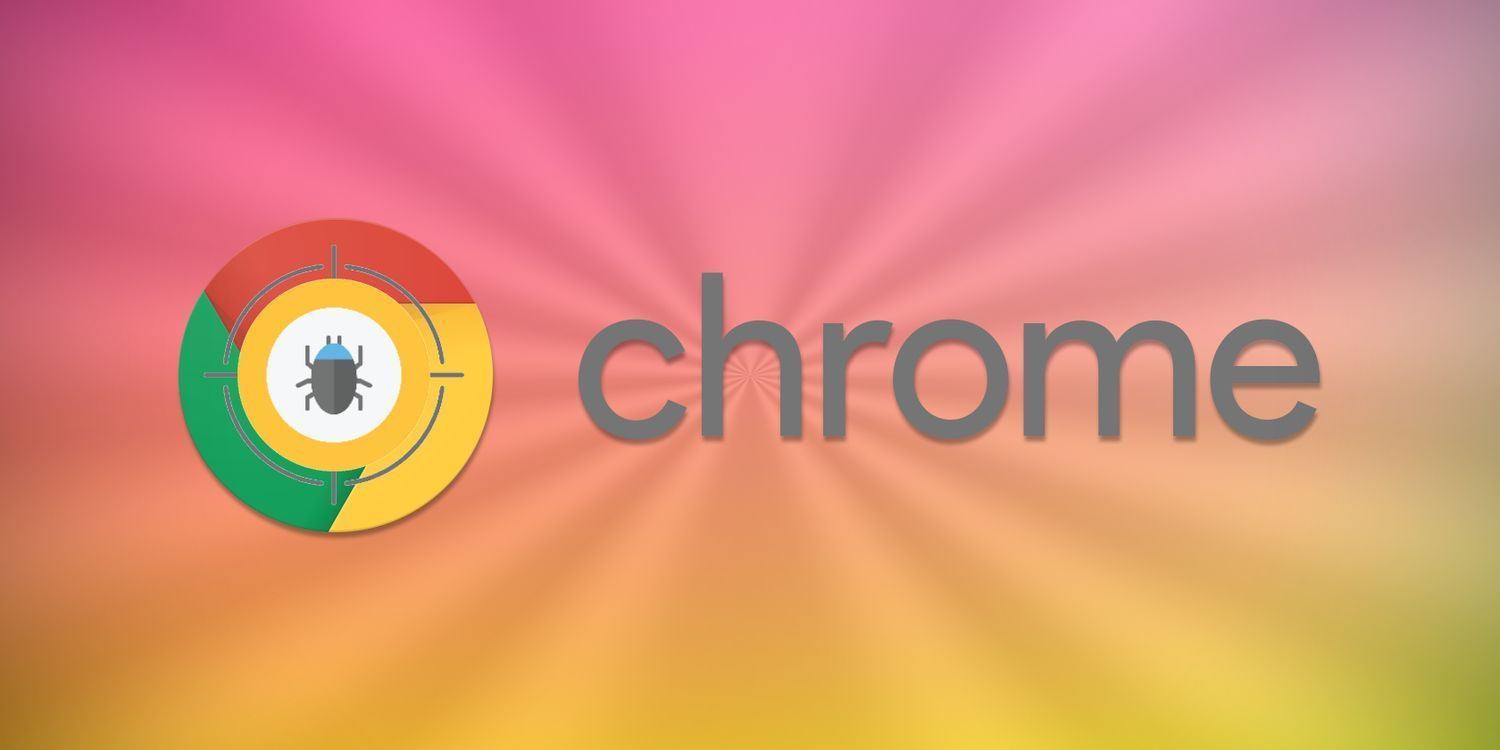
如何在Chrome浏览器中启用或禁用Flash插件
学习在Chrome浏览器中启用或禁用Flash插件的方法,控制网页多媒体内容。本文详细介绍了具体步骤和影响。

电脑版火狐浏览器下载与安装方法介绍
全球超过五亿的用户在使用的这款Firefox火狐浏览器深受大家的欢迎。Firefox火狐浏览器不仅引擎速度快,更有标签式阅读功能提升上网冲浪速度,大大增加了学习、工作的效率,并且在阻止弹出式窗口上也有一定的效果。
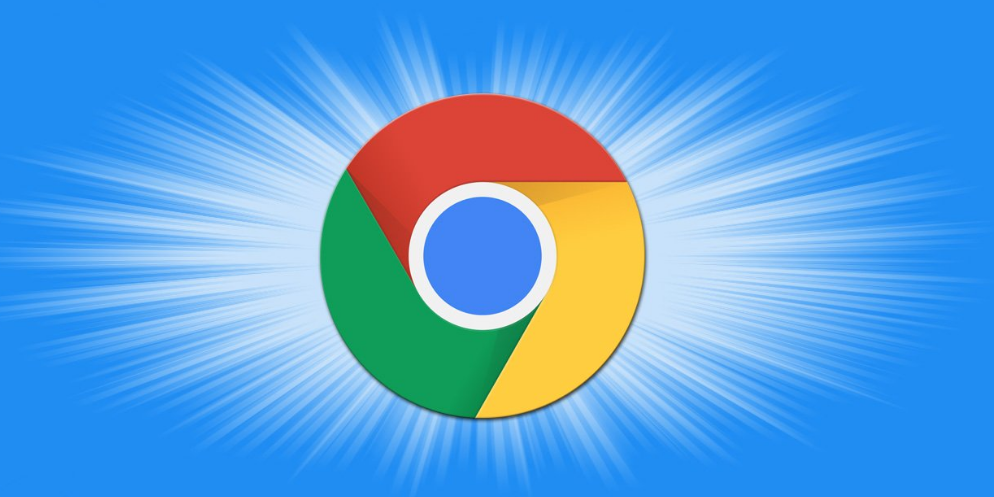
在google浏览器中优化网页的动画和过渡效果
探索在Google Chrome中如何优化网页的动画和过渡效果,以提升页面的视觉流畅性和用户的浏览体验。

谷歌浏览器不提示保存密码了怎么办
谷歌浏览器的自动保存密码功能非常方便,这样大家就不用担心忘记密码或者是找不到密码在哪里。

谷歌浏览器无法下载未响应怎么办?
最近很多朋友在使用Google Chrome时,反映遇到这样的情况,就是在浏览器中想下载文件时,点击下载按钮却没有反应,导致无法正常下载。

如何下载安装google chrome极速版?
如何下载安装google chrome极速版?Google Chrome是由Google开发的一款设计简单、高效的Web浏览工具。Google Chrome浏览器可以帮助你快速、安全地搜索到自己需要的内容。

笔记本安装谷歌浏览器失败错误0x80004002怎么办?<解决方法>
小编相信大家或多或少的都听过有人说哪个浏览器最好用——谷歌浏览器,但是当自己安装和使用谷歌浏览器时就会出现了一大堆的问题。

国内怎么下载谷歌浏览器
国内怎么下载谷歌浏览器?Google的chorme浏览器是一款综合性能非常优秀的浏览器,但是由于一些原因,我们无法方便快捷的下载安装。

谷歌浏览器安装失败怎么办
你有没有在使用谷歌浏览器的时候遇到各种问题呢,你知道谷歌浏览器安装失败是怎么回事呢?来了解谷歌浏览器安装失败的解决方法,大家可以学习一下。

如何使用Chrome扩展获得易于阅读的JSON树?
JSON是一种非常流行的文件格式。有时我们可能在浏览器选项卡中有一个 JSON 对象,我们需要读取它,这可能很困难。我们可能需要去搜索一个在线工具,将其转换为易于阅读的格式,以便我们能够理解它。

谷歌浏览器该如何设置跨域_谷歌浏览器跨域问题解决
谷歌浏览器最近前端开发用到的跨域功能似乎又出了问题,快来和小编学习如何解决跨域问题

如何在谷歌浏览器中配置家长控制
本文概述了如何在 Chrome 上管理家长控制。您只能在 Android 设备或 Chromebook 上的 Google Chrome 中限制网站或权限。

谷歌浏览器油猴插件的下载安装使用<谷歌油猴下载方法>
谷歌浏览器的油猴插,你肯定是久闻大名,但你知道该如何下载吗?快来和小编一起了解油猴插件吧!

Google Chrome中的访客模式与隐身模式:有什么区别?
Google Chrome 中的隐身模式和访客模式有什么区别?让我们快速了解一下 Chrome 中的访客模式与隐身模式,包括它们的作用以及何时应该使用它们。

如何自定义 Chrome 启动页
如何自定义 Chrome 启动页?Chrome 是谷歌流行的浏览器,具有许多一流的功能。这些功能通常隐藏在 Chrome 浏览器中,在您打开它们之前不会显示。





